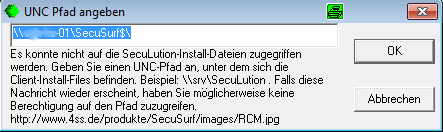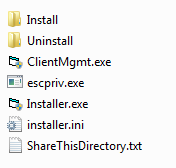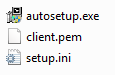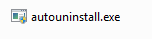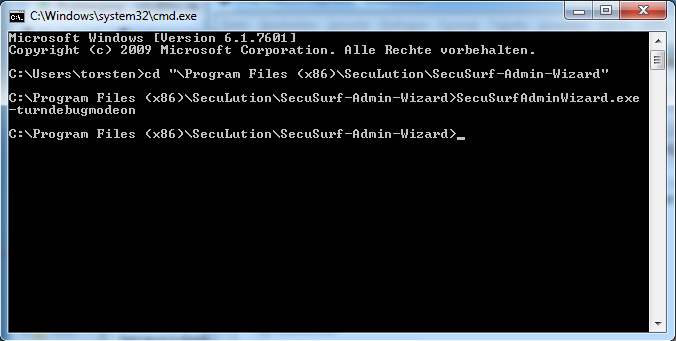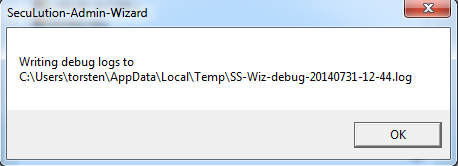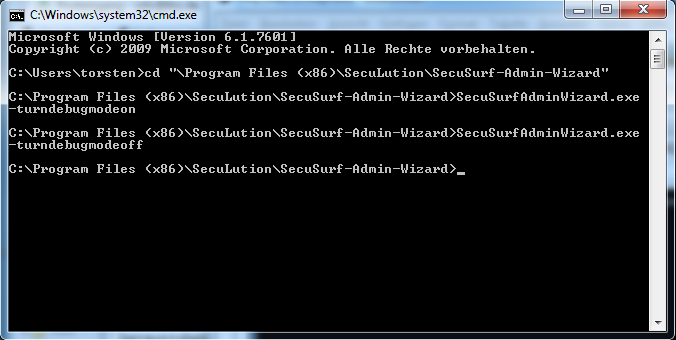|
Schnellstart |
 |
Installation der Komponenten |
 |
Erstkonfiguration |
 |
Verwaltung der Positivliste |
 |
Erste Erstellung einer Positivliste |
 |
Zur Positivliste hinzufügen |
 |
Positivliste bereinigen |
 |
Managed Whitelist |
 |
Aktionen |
 |
Offline Modus |
 |
Geräte |
 |
Ausrollen der Agents (RCM) |
 |
ArpWatch |
 |
Logs |
|
DIESE DOKUMENTATION IST NICHT AKTUELL!!!
Die aktuelle Dokumentation ist erhältlich unter:
SecuLution 2.x Dokumentation als Google Docs Dokument
(empfohlen)
SecuLution 2.x Dokumentation als html Datei
Die aktuelle FAQ zu SecuLution Application Whitelisting ist
erhältlich unter:
SecuLution 2.x FAQ als Google Docs Dokument (empfohlen)
SecuLution 2.x FAQ als eine html Datei
Die folgende Dokumentation beschreibt das nicht mehr aktuelle
Produkt SecuLution Application Whitelisting in den Versionen 1.x.
Seit April 2018 ist SecuLution Application Whitelisting in der
Version 2.x erhältlich. Seit Oktober 2019 ist der Support für
SecuLution 1.x eingestellt.
FAQ
Wir haben ein Problem. Wie kann
ich Hilfe erhalten?
Zunächst empfehlen wir zu prüfen, ob Ihre Fragen bereits in der
Produkt Dokumentation beantwortet werden. Eine Volltext-Suche über
die Dokumentation kann leicht über Google erledigt werden, indem
die Ergebnisse
der Suche auf die Site seculution.com limitiert werden (Google
Suche nach: "site:seculution.com Suchbegriff").
Im Falle eines technischen Problems prüfen Sie zunächst, ob das
Problem mit der aktuellsten Version von SecuLution noch existiert
(Agent und AdminWizard).
Bei EMail Anfragen an den technischen Support liefern Sie bitte
immer folgende Informationen mit:
Genaue Beschreibung des Problems:
- Was ist passiert?
- Was hätte stattdessen passieren sollen?
- Geben Sie bitte möglichst detaillierte Informationen an, die
uns helfen, den Vorfall in den Logdateien (s.u.) aufzufinden
(Datum, Uhrzeit, Benutzername, Hostname, Programmname, Hash)
- Screenshots
Senden Sie folgende Dateien ein:
- Logdatei (Syslog) des Datums, an dem das Problem aufgetreten
ist
- aktuelle Datensicherung des Regelsatzes, zusätzlich ggs. auch
die Datensicherung des Regelsatzes, die ca. eine Woche alt ist
- automatisch ausgeführte Scripte (nachts.bat)
- ggs. Logdatei des AdminWizards
Bei der Installation des Agents
erscheinen Fehlermeldungen
Die Installation des Agents muss zwingend per Rechtsklick ->
"Als Administrator ausführen" durchgeführt werden, auch wenn sonst
die UAC ausgeschaltet ist oder der angemeldete Benutzer
Administrator-Rechte hat. Ein einfacher Doppelklick führt zu einer
fehlerhaften Installation, die sich durch Fehlermeldungen zeigt.
Vor einer erneuten Installation muss zwingend erst die fehlerhafte
Installation entfernt werden, indem das Programm
autouninstaller.exe per Rechtsklick -> "Als Administrator
ausführen" ausgeführt wird. Erst nach dem darauf folgenden Reboot
kann der Agent per Rechtsklick -> "Als Administrator ausführen"
auf das autosetup.exe installiert werden.
Nach der Installation
des Agents erscheint eine Fehlermeldung "Agent not running"
Bei der
Installation des Agents prüft die Installationsroutine den Erfolg
und meldet, falls der Agent nicht korrekt installiert werden
konnte. Sollte der Rechner die Installation des Agents erfolgreich
abgeschlossen haben, der Agent aber nach einem Reboot dennoch nicht
ordnungsgemäß funktionieren, wird dem angemeldeten Benutzer ständig
die Meldung „SecuLution Agent not running! Please report this
error.“ angezeigt. Wir empfehlen in diesem Falle eine manuelle
Deinstallation und Neuinstallation des Agents.
Meldung "Something was denied on the
server. Server not in learn mode?" erscheint, wenn der Agent
installiert werden soll.
Sie erhalten bei
der Installation/Update eines SecuLution Agents folgende
Meldung:
"Install failed:
something was denied (server not in learning mode?)"
Ursache dieser
Meldung ist, dass der Agent beim Setup alle derzeit laufenden
Programme auf Freigabe auf der Positivliste prüft. Ist eines der
Programme nicht erlaubt, so beendet sich die Setup-Routine des
Agents absichtlich, da nicht sichergestellt sein kann, dass gerade
das Programm, das derzeit auf dem Rechner läuft, aber offenbar
nicht in der Positivliste enthalten ist, möglicherweise beim Booten
des Rechners benötigt wird! Würde genau dieses Programm zum Booten
des Rechners benötigt und der Agent würde das Programm dann
blockieren, hätten wir damit den Rechner „abgeschossen“, der
Rechner würde möglicherweise einen Bluescreen ausgeben. Um das zu
verhindern, beendet sich das Setup, wenn ein laufendes Programm vom
Server verboten wurde. Und genau das teilt Ihnen diese Meldung
mit.
Die Lösung ist
also einfach: Schauen Sie in den Logs nach und stellen Sie fest,
welches Programm während des Setups verboten wurde. Achten Sie
dabei darauf, dass Sie den Filter für die Log-Einstellungen
(Server-Konfiguration/Log-Level) auf maximal 3 gestellt haben.
Sollten Sie dieses
Verhalten des Agents ausschalten wollen, sodass der Agent sich auch
installiert, wenn Programme vom Server verweigert wurden, können
Sie in der Setup.ini des SecuLution Agents die folgende Zeile
einfügen:
[SecuSurf]
DontAbortSetupOnDeny=1
Dies kann
insbesondere bei der Durchführung von Updates sinnvoll sein, wenn
Sie Programme in der Positivliste explizit auf Verweigern gestellt
haben, ohne diese auf den betreffenden Rechnern zu entfernen.
Sollten wir die DLL Prüfung
einschalten?
SecuLution kann auch DLLs und andere Bibliotheken (z. B.
Treiber) prüfen. Dies erlaubt eine extrem genaue Kontrolle über den
ausgeführten Code. Es werden 3 Konfigurationsoptionen
unterstützt:
1. DLL Prüfung aus (DLLs werden nicht geprüft)
2. RunDLL32 DLLs prüfen (durch rundll32.exe gestartete DLLs werden
geprüft)
3. DLL Prüfung ein (alle DLLs werden geprüft)
Wir empfehlen die Konfigurationseinstellung "RunDLL32 DLLs prüfen"
zu wählen, da dies einen guten Kompromiss zwischen dem durch die
Pflege der DLLs entstehenden zusätzlichen Aufwand und der
gewährleisteten Sicherheit darstellt. Das Einschalten der
vollständigen DLL Überprüfung wird die Anzahl der Regeln um Faktor
8 bis 15 erhöhen, während der Zugewinn an Sicherheit
vergleichsweise eher klein ist. Der Grund ist, dass SecuLution
bereits mit ausgeschalteter DLL Überprüfung ein unvergleichlich
hohes Sicherheitsniveau bietet. Das Einschalten der DLL Überprüfung
erhöht das Sicherheitsniveau von vielleicht 99,995% auf 99,9995%
(vorausgesetzt, dass 100% ige Sicherheit nie erreicht werden
kann).
Das Einschalten der DLL Überprüfung wird für
Hochsicherheitsumgebungen und besonders gefährdete Systeme
empfohlen.
Das nachträgliche Einschalten der DLL Prüfung (sowohl "RunDLL32
DLLs prüfen" als auch "DLLs prüfen") muss zwingend mit einem
Lernmodus begleitet werden, da diese DLLs bisher noch nicht Teil
der Whitelist waren und somit geblockt werden würden!
Beim Start des AdminWizards mit
dem Schalter -WSUS passiert nichts.
Ziel der -WSUS Funktion ist es, sämtliche neuen
Windows Updates in SecuLutions Positivliste zu importieren. Hierbei
wird angenommen, dass der aktuelle
Datenbestand Ihres WSUS bereits ausgerollt ist und daher bereits
Bestandteil der Positivliste ist. Es ist also gar nicht notwendig,
alle bisher auf dem WSUS befindlichen Updates in die Positivliste
zu importieren. Es ist nur notwendig, alle zukünftigen
Updates in die Positivliste mit aufzunehmen. Aus diesem Grunde
führt der AdminWizard beim ersten Start auf einem WSUS mit dem
Schalter "-WSUS" keine Operationen durch, sondern markiert nur den
aktuellen Zeitstempel in einer Datenbank. Bei jedem weiteren Aufruf
des AdminWizards mit dem "-WSUS" Schalter wird das WsusContent
Verzeichnis nach Dateien durchsucht, die neuer
sind, als der Zeitstempel der letzten Ausführung. Dadurch werden
dann ggs. alle neuen Updates gefunden, entpackt und in die
Positivliste mit aufgenommen.
Import neuer Software:
Welche Packer werden unterstützt?
Der AdminWizard kann verschiedene Dateiformate entpacken (zB.
zip, rar, msi, cab und viele weitere Formate wie
selbstextrahierende Installationsprogramme). Einige Dateiformate
werden jedoch vom Hersteller gegen Auspacken geschützt, daher wird
diese Funktion möglicherweise nicht in der Lage sein, 100% der
Software zu entpacken.
Ein Programm wurde verweigert,
aber dies wird nicht in den Logs angezeigt.
Dies passiert, wenn die Filtereinstellungen des Servers im Bezug
auf den LogLevel auf "4" (statt "3", siehe Empfehlung) gesetzt
wurden und das verweigerte Programm bereits in der Positivliste
bekannt ist, aber nicht jedem, sondern nur bestimmten Benutzern
erlaubt ist. Wenn nun ein Benutzer, dem das Programm nicht erlaubt
ist, versucht, das Programm zu starten, wird das Programm
verweigert und dabei ein LogLevel "3"
Eintrag in den Logs erzeugt. Wenn der Server so konfiguriert ist,
dass er nur LogLevel4 und höher loggen soll, sind derartige
Vorkommnisse nicht in den Logs ersichtlich.
Lösung:
- LogLevel auf
"3" setzen
- Problem reproduzieren
- Logs erneut laden (reload)
- Rechtsklick auf den Alarm
- Klick auf "zeige das Programm in der Baumansicht"
- Ändern der "Gültig für" Einstellung
der Erlauben Regel auf einen Wert, der den Benutzer umfasst
- Klicken auf OK
- Änderungen aktivieren (Menu Datei/Aktivieren)
Popup "UNC Pfad eingeben" erscheint
beim Start des AdminWizards.
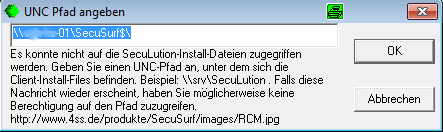
Der AdminWizard benötigt den UNC Pfad, von dem aus Sie die
Agents ausrollen unter anderem, um die Versionsnummer des Agents,
den Sie zur Installation verwenden, zu ermitteln. Dieser UNC Pfad
ist eine Freigabe auf einem Ihrer Server, wo Sie die
Installationsdateien für das Rollout des Agents abgelegt haben.
Diese Meldung erscheint, wenn in dem UNC Pfad nicht alle Dateien
vorhanden sind, die zur Installation und Deinstallation des Agents
benötigt werden. Im UNC Pfad selbst muss folgende Dateistruktur
vorhanden sein:
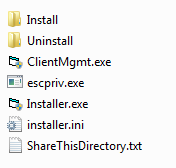
Im Ordner "Install" müssen die Agent Installationsdateien
liegen:
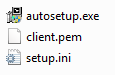
und im Ordner "Uninstall" müssen die Agent Deinstallationsdateien
liegen:
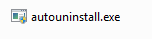
Aktuelle RCM Dateien finden Sie im Installationsordner des
AdminWizards im Unterordner "RCM" ("C:\Program Files
(x86)\SecuLution\SecuSurf-Admin-Wizard\RCM"). Kopieren Sie die
Dateien von da und überschreiben Sie damit die Dateien im RCM
Ordner.
Wenn der AdminWizard Updates des Agent Installers oder Uninstallers
findet, sollten Sie die heruntergeladenen zip Dateien entpacken und
damit
die Dateien autosetup.exe im Unterordner "install" des RCM Pfades
(s.o.) überschreiben, ebenso das autouninstall.exe im Ordner
"uninstall".
Wir haben einen Patch per Mail
erhalten. Wie wird dieser aktiviert?
- Erstellen Sie eine Datensicherung des aktuellen Regelsatzes
(für Notfälle).
- Kopieren Sie den gesamten Inhalt des Patches (inkl. der "----
BEGIN" und "END PGP MESSAGE ---" Zeilen) in die Zwischenablage
(Strg-a, Strg-c).
- Starten Sie den Admin-Wizard und loggen Sie sich ein.
- Wählen Sie das Menü "Extra/Patch aktivieren".
- Fügen Sie den Inhalt der Zwischenablage in das Textfeld ein
(Strg-v) und bestätigen Sie dann mit "OK".
- Der Admin-Wizard wird Ihnen mitteilen, dass der Patch
erfolgreich aktiviert wurde und ob es notwendig ist, den Server neu
zu starten (z.B. beim Update des Server Codes, aber nicht bei
Konfigurationsänderungen wie z.B. zusätzlichen Lizenzen). Sollten
Sie mehrere Server haben, so ist der Patch immer für alle Server
gleichzeitig bestimmt und wird unter den Servern automatisch
repliziert. Es ist daher nicht notwendig den Patch auf jedem Server
anzuwenden.
- Sollte ein Neustart des Servers notwendig sein, wählen Sie im
Menü Extra den Punkt „Server -> Server neu starten“. Den besten
Zeitpunkt für diesen Neustart des Servers können Sie selbst
bestimmen. So lange kein dringender Grund vorliegt, dass der Patch
sofort angewandt wird, kann der Neustart auch bis zum nächsten
Wartungsfenster warten.
- Der Server sollte innerhalb von ca. 4 Minuten nach dem Neustart
wieder online sein.
Wir haben ein Problem mit
dem AdminWizard. Wie erstelle ich Debug-Log Dateien?
Wie jede Software, so ist auch SecuLution nicht fehlerfrei. Um
einen Fehler zu debuggen, benötigen wir Logs. Zur Erstellung gehen
Sie wie folgt vor:
- Eingabeaufforderung cmd.exe öffnen
- In cmd.exe eingeben:
cd "\Program Files
(x86)\SecuLution\SecuSurf-Admin-Wizard"
- In cmd.exe eingeben:
SecuSurfAdminWizard.exe
-turndebugmodeon
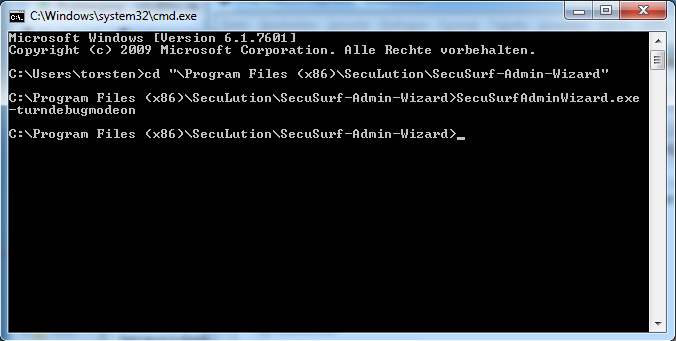
- Starten Sie nun den AdminWizard. Sie erhalten ein Popup, dessen
Inhalt Sie mit CTRL-C in die Zwischenablage kopieren.
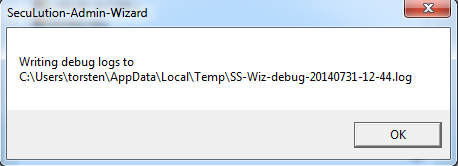
- Starten Sie einen Editor (notepad.exe) und fügen Sie die
Zwischenablage ein, damit Sie diesen Pfad später leichter
wiederfinden.
- Reproduzieren Sie das Problem im AdminWizard.
- Sofort nach Reproduktion des Problems sollten Sie die Log Datei
an einen anderen Ort kopieren. Den Pfad finden Sie im Notepad.
- Beenden Sie den AdminWizard.
- Schalten Sie das Logging wieder aus, indem Sie in cmd.exe
eintippen:
SecuSurfAdminWizard.exe
-turndebugmodeoff
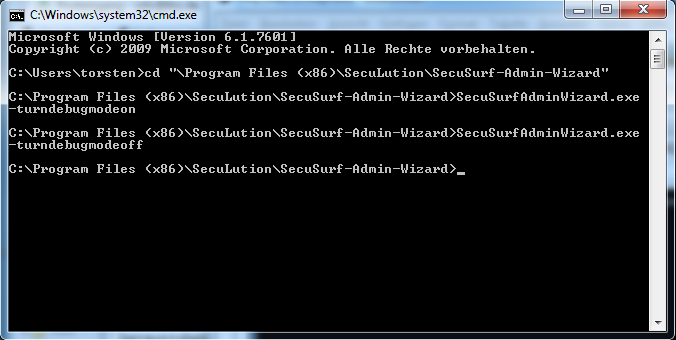
- Zippen Sie die Logdatei und senden Sie diese mit einer kurzen
Fehlerbeschreibung und Screenshots an info [at] seculution.com
.
Wir haben ein Problem mit
dem SecuLution Agent. Wie erstelle ich Debug-Log Dateien?
Um einen Fehler mit dem Agent zu debuggen, benötigen wir die
Logs, die von einer Debug-Version des Agents erzeugt werden. Zur
Erstellung gehen Sie auf dem Rechner, auf dem Sie das Problem
reproduzieren können, wie folgt vor:
- Deinstallieren Sie den SecuLution Agent
- Schalten Sie die Erzeugung von Minidumps ein
- Installieren Sie die Debug-Version des Agents (diese erhalten
Sie vom Support)
- Reproduzieren Sie das Problem
- Rebooten Sie den Rechner in den abgesicherten Modus
- Zippen Sie das Verzeichnis C:\SSLOGS
- Deinstallieren Sie den Debug-Agent mit dem
Agent-Uninstaller
- Senden Sie die SSLOGS.zip Datei per Mail an den Support.
Wo in der Registry finde
ich die Einstellungen des AdminWizards?
Auf 32 Bit Betriebssystemen finden Sie System-Einstellungen
unter
- H_KEY_LOCAL_MACHINE\SOFTWARE\SecuLution\SecuSurf\Admin-Wizard
Auf 64 Bit Betriebssystemen finden Sie System-Einstellungen
unter
- HKEY_USERS\S-1-5-21-1050957569-136395086-4194942220-1106_Classes\VirtualStore\MACHINE\SOFTWARE\Wow6432Node\SecuLution\SecuSurf\Admin-Wizard
Beachten Sie, dass die SID im vorgenannten Beispiel variieren
kann.
Benutzerbezogene Einstellungen finden Sie unter
- HKEY_CURRENT_USER\Software\SecuLution\SecuSurf\Admin-Wizard
Wie lauten die
Systemvoraussetzungen?
SecuLution Appliance:
- Alle VMWare Vitualisierungsprodukte (e.g. esx(i), Workstation,
Player)
- Andere Virtualisierungslösungen wurden ebenfalls erfolgreich
getestet
.
SecuLution Agent:
- Alle modernen Versionen von Microsoft Windows werden mit vollem
Feature Umfang unterstützt
- Für alte Microsoft Windows Versionen (Windows NT4, Windows 2000
and Windows XP < SP3) kann eine kompatible vom Funktionsumfang
eingeschränkte Version des Agents auf Nachfrage bereitgestellt
werden.
SecuLution AdminWizard:
- Alle Versionen von Microsoft Windows
SecuLution RCM Module:
- Alle Versionen von Microsoft Windows mit mindestens Windows XP
SP3
Einige Hash
Algorithmen gelten inzwischen als "gebrochen". Welchen Einfluss hat
das auf die Sicherheit von SecuLution?
Kurze Antwort:
Die in den Hash Algorithmen MD5 und SHA1 gefundenen Schwachstellen
haben keinen Einfluss auf die Sicherheit von SecuLution, da es nach
wie vor nicht möglich ist, eine Schadsoftware zu erzeugen, die
einen bestimmen, vorgegeben Hash trägt. Das heißt, es ist nicht
möglich eine Datei zu erzeugen, die denselben Hash hat, wie eine
bereits in der Whitelist von SecuLution enthaltenen Software.
Ausführliche Antwort:
In den Medien wird SHA1 und MD5 als „gebrochen“ dargestellt, da es
möglich ist, Kollisionen
zu erzeugen. Eine „Kollision“ bedeutet im Bezug auf Hashes, dass
man zwei unterschiedliche Eingabedaten (Datei1 und Datei2) erzeugen
kann, die nach Anwendung des Hash Algorithmus im selben Hash
resultieren, wobei kein Einfluss auf den resultierenden Hash
genommen werden kann.
Um einen Angriff auf die durch SecuLution gebotene Sicherheit
durchzuführen, müsste ein Angreifer eine Datei erzeugen, deren Hash
bereits in der Whitelist von SecuLution enthalten ist („Pre-Image“
Angriff). Beim Kollisionsangriff geht es also darum, zwei
unterschiedliche Dateien zu erzeugen, die denselben nicht vorher
bestimmbaren Hash haben; beim Pre-Image Angriff geht es darum eine
Datei zu erzeugen, die einen spezifischen, vorher vorgegebenen Hash
hat. Dies sind zwei kryptografisch vollständig unterschiedliche
Aufgabenstellungen. Erfolgreiche Pre-Image Angriffe sind auch bei
SHA1 und MD5
nicht bekannt.
Keine Einschränkung der SecuLution Sicherheit durch
Kollisionen:
Ist ein Hash Algorithmus nicht mehr kollisionsresistent, ist es
möglich, 2 unterschiedliche Dateien zu erzeugen, die den selben,
nicht vorher bestimmbaren Hash haben. Ein Angreifer kann also eine
gute und eine böse Software erzeugen, die den selben Hash
tragen.
Da ein Hash die Abbildung einer beliebig großen Datenmenge auf eine
kleine Datenmenge fester Länge darstellt, haben alle Hash Verfahren Kollisionen.
Sobald das Erzeugen einer Kollision praktisch durchführbar ist,
gilt die Eigenschaft der Kollisionsresistenz eines Algorithmus als
gebrochen. Voraussetzung beim Erzeugen von Kollisionen bei MD5 und
SHA1 ist, dass beide Eingabedaten gemeinsam erzeugt werden, also
von einem Autor und aus einer Quelle stammen. Das bedeutet, dass
der Urheber von Datei1 auch der Urheber von Datei2 sein muss. Wenn
ein Angreifer es schafft, dass ein Anwender Datei1 vertraut,
braucht er sich die Mühe einer Kollision nicht mehr zu machen, denn
er hat ja schon das Ziel erreicht, dass der Anwender seiner
Software Datei1 vertraut und diese ausführt. Der Angreifer kann
also seinen Schadcode in Datei1 unterbringen und braucht nicht auch
noch eine schadhafte Datei2 zu erzeugen, die den selben Hash wie
Datei1 hat. Der Umstand, dass der Angreifer auch eine Datei2
erzeugen kann, die potentiell etwas anderes macht als Datei1,
spielt daher im Bezug auf SecuLutions Sicherheit keine Rolle.
|